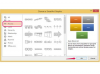Да бисте ефикасно скенирали сјајну фотографију, изаберите одговарајућа подешавања и на скенеру и на софтверу који прима датотеку дигиталне слике. Ако је могуће, немојте да користите скенере за пролаз или уређаје који садрже скенер као део штампача или факс машине. Наменски равни скенери производе највећу резолуцију и најбољи опсег боја за сјајне фотографије. Стакло на скенеру никада не треба додиривати абразивном површином, као што је прљава крпа или пешкир, како би се спречило оштећење интегритета стакла.
Корак 1
Обришите стаклену површину скенера меком крпом. Поставите сјајну фотографију лицем надоле на стакло. Поравнајте ивице фотографије са ивицама стакла тако да буду паралелне.
Видео дана
Корак 2
Изаберите поставку „Сјајни“ из менија скенера, за разлику од „Носни папир“, „Мат“ или било ког другог формата. Одаберите поставку пиксела по инчу (ппи) од 300 или више за стандардне сјајне фотографије.
Корак 3
Извршите скенирање узорка тако што ћете изабрати функцију „Преглед“. Проверите резолуцију слике на екрану рачунара тако што ћете увећати изабрану област. Уверите се да је слика јасна и уочљива када се гледа у величини од 100 процената помоћу алатке за зумирање. Проверите да ли постоје пруге или мрље. Подесите поставку ппи ако је фотографија мутна; прилагодите поставку формата ако се чини да фотографија има бројне рефлектујуће пруге или мрље од рефлектоване светлости.
Савет
Не журите са процесом скенирања. Упознавање са процесом, посебно брзином којом опрема ради и како мања подешавања могу направити разлику између стручно скениране фотографије и лоше скениран један.
Упозорење
Не скенирајте свеже одштампану сјајну фотографију све док није имала довољно времена да се охлади. Сјајна фотографија која је свеже одштампана може да се залепи за стаклену површину скенера, уништавајући површину и скенера и саме фотографије.